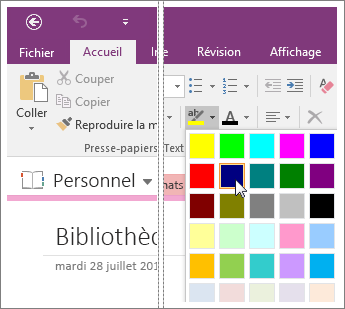Si vous souhaitez mettre en surbrillance des passages significatifs dans des blocs-notes papier, vous pouvez utiliser l’outil surligneur dans OneNote pour mettre en surbrillance les notes de la même façon.
-
Sélectionnez les mots à mettre en valeur.
-
Sous l’onglet Accueil, cliquez sur le bouton Couleur de surbrillance du texte.
Remarque : L’utilisation de l’outil de mise en surbrillance dans le menu Accueil est différente de celle de l’outil de dessin, qui inclut des options de mise en surbrillance. L’outil de mise en surbrillance permet de mettre en surbrillance des mots que vous avez déjà tapés. L’outil de dessin vous permet de dessiner avec des « stylets » et des « pinceaux », y compris des surligneurs. Pour découvrir comment utiliser l’outil de dessin, voir Ajouter des dessins et des croquis de notes à une page. Pour désactiver le surligneur de dessin, dans le menu Dessiner, cliquez sur le bouton Texte.
Modifier la couleur de surbrillance
Vous pouvez modifier la couleur de surbrillance à tout moment.
-
Sous l’onglet Accueil, cliquez sur la flèche en regard du bouton Couleur de surbrillance du texte, puis sur une autre couleur de surbrillance.
-
Sélectionnez les mots que vous souhaitez mettre en surbrillance, puis cliquez sur le bouton Couleur de surbrillance du texte. Si vous avez déjà mis des mots en surbrillance, sélectionnez à nouveau les mots, puis cliquez sur la couleur de surbrillance à modifier.
Supprimer une surbrillance
Si vous voulez qu’un texte ne soit plus mis en surbrillance, vous pouvez supprimer la mise en surbrillance.
-
Sélectionnez les mots mis en surbrillance.
-
Sous l’onglet Accueil, cliquez sur la flèche en regard du bouton Couleur de surbrillance du texte, puis sélectionnez Aucune couleur.
Conseils :
-
Pour supprimer rapidement le surlignage de toute couleur (ou combinaison de couleurs) d’un paragraphe de notes, sélectionnez le paragraphe entier, cliquez sur la flèche en regard du bouton Couleur de surbrillance du texte, puis cliquez sur Aucune couleur.
-
Une méthode encore plus rapide pour mettre de nombreuses notes en surbrillance consiste à utiliser le raccourci clavier Ctrl+Alt+H après avoir effectué votre sélection. Ce raccourci applique la couleur actuelle sélectionnée dans le bouton Couleur de surbrillance du texte.
-
Pour sélectionner un mot rapidement, double-cliquez sur celui-ci. Pour sélectionner un paragraphe entier, cliquez trois fois sur un mot dans le paragraphe.